谷歌浏览器要如何进行截长图-Google浏览器长截图的方法
谷歌浏览器作为全球使用最广泛的网络浏览器之一,其强大的功能和便捷的操作方式深受用户喜爱。其中,它的截图功能更是被广大用户所称赞。然而,对于一些新手用户来说,可能还不清楚如何利用谷歌浏览器进行截长图。那么下面就和小编一起来看看谷歌浏览器长截图的方法吧。
谷歌浏览器长截图的方法
方法一
1. 进入Chrome浏览器的开发者工具,电脑键盘F12键盘,或者 按“Ctrl+Shift+I”组合键。
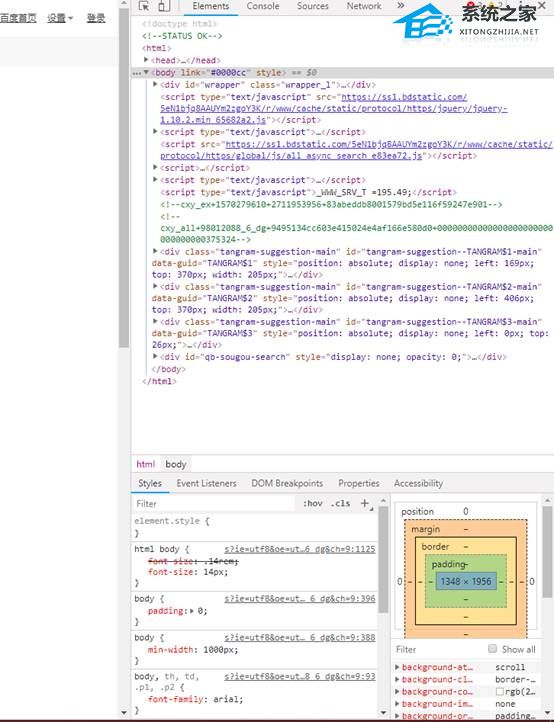
2. 按“Ctrl+Shift+P”呼出查找界面。
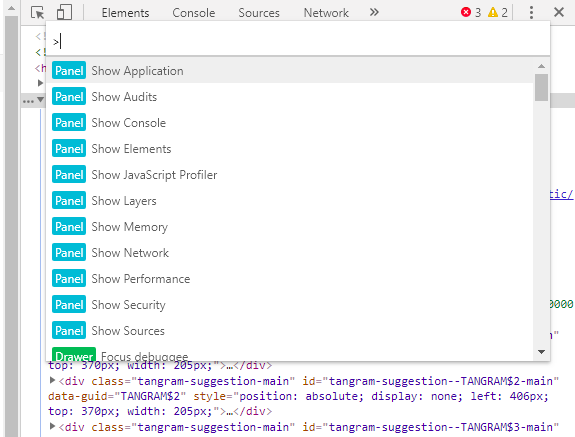
3. 在呼出的搜索框中键入 Capture full size screenshot,通常键入一个单词就能看到选项,点击Capture full size screenshot选项即可截取长屏。
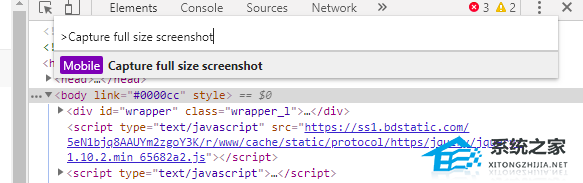
4. 点击后截屏自动保存为png格式的图片文件,可右击打开保存路径的文件夹查看。
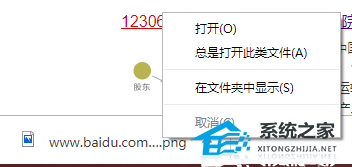
方法二
使用第三方截图工具,例如QQ,微信等。
热门教程
win11关闭windows defender安全中心的四种方法
2Win11如何关闭Defender?Windows11彻底关闭Defender的3种方法
3win10不显示视频缩略图的两种解决方法
4win10关闭许可证即将过期窗口的方法
5win11任务栏怎么显示网速?win11任务栏显示实时网速的方法
6win11怎么切换桌面?win11切换桌面的四种方法
7win11忘记pin无法开机的三种最简单办法
8安装NET3.5提示0x800f0950失败解决方法
9Win11移动热点不能用怎么办?移动热点不工作怎么办?
10Win11如何打开预览窗格?Win11显示预览窗格的方法
装机必备 更多+
重装教程
大家都在看








